Echo Show を使用してデジタル壁掛けカレンダーを作成する方法
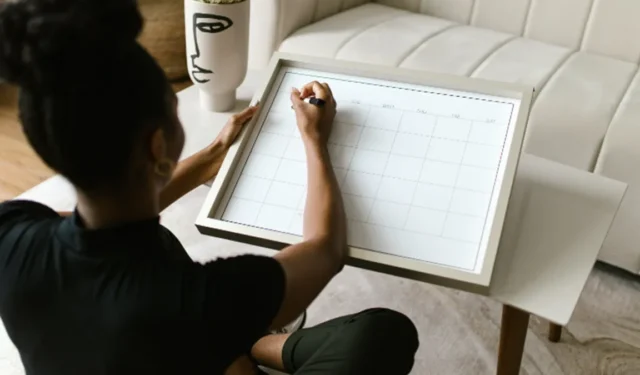
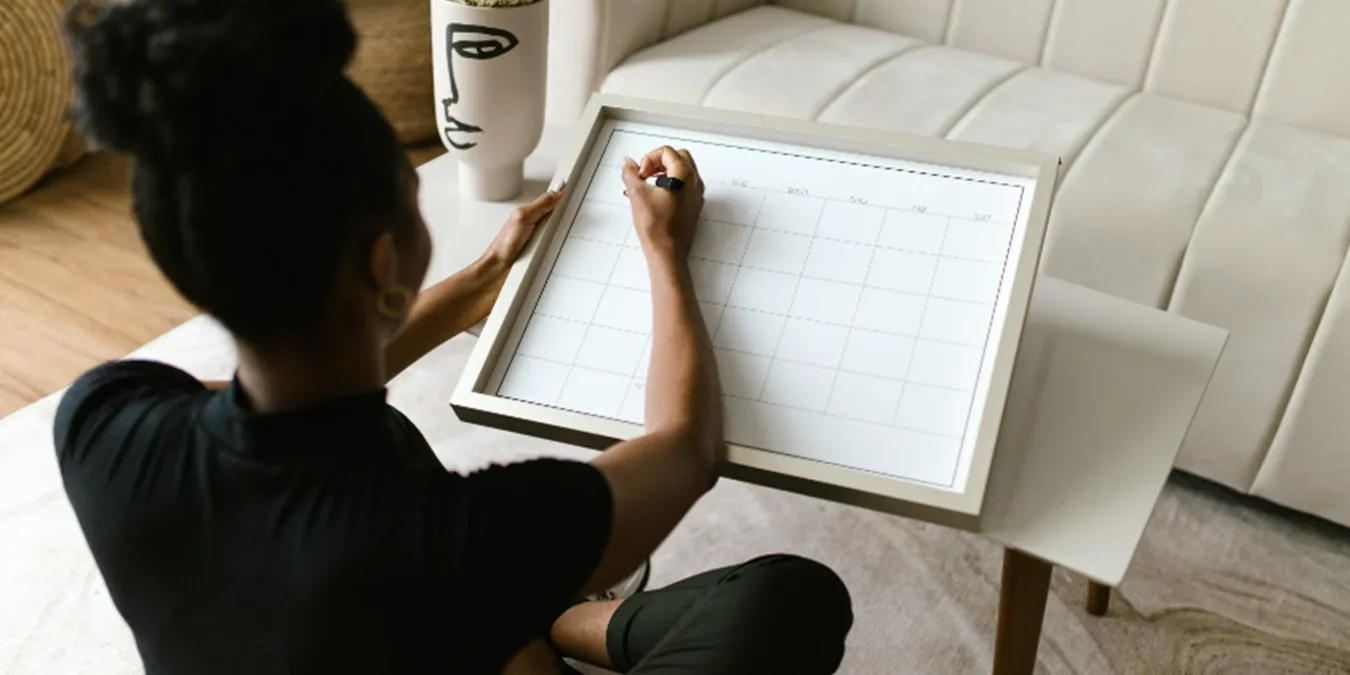
Echo Show はビデオや写真の鑑賞に最適ですが、デジタル壁掛けカレンダーとしても機能することをご存知ですか?利用できる機能は、お持ちの Echo の種類によって異なりますが、すべての Echo Show にはカレンダー機能があります。たとえば、Echo Show 15 は、スマート カレンダーと典型的な Echo デバイスの理想的な組み合わせとして機能します。
Echo Show 5、8、10 でデジタル壁掛けカレンダーを作成する
ほとんどの Echo Show ユーザーは、5、8、または 10 インチの標準的なブロック状の Show を持っています。これらはカウンター、テーブル、棚などに置かれています。デジタル壁掛けカレンダーに変えるのは少し難しいですが、一目で状況を把握できる少なくともいくつかのカレンダー機能を利用することは可能です。
最初に行うことは、希望のカレンダーを設定することです。現在、Alexa は Alexa、Google、Microsoft、Apple カレンダーをサポートしています。明らかに、Alexa がデフォルトです。
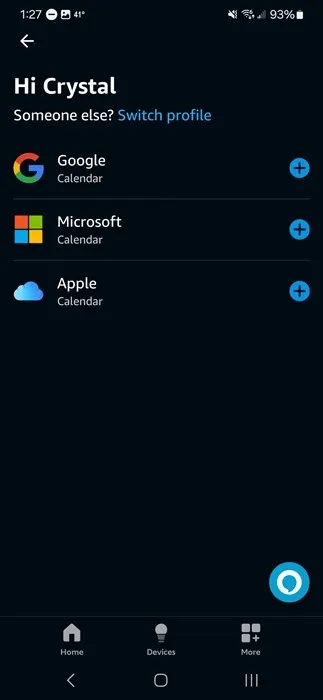
サードパーティのカレンダーを同期するには、携帯電話/タブレットで Alexa アプリを開き、その他 -> に移動します。設定 ->カレンダー。右上の + ボタンをクリックし、カレンダー プロバイダーを選択します。プロンプトに従って、Alexa とカレンダーのアカウントをリンクします。
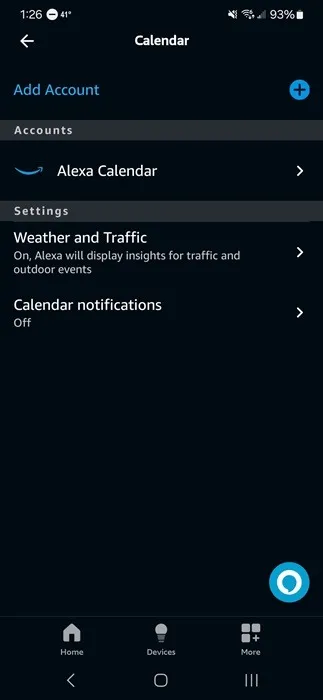
プロンプトが表示されたら、デフォルトとして希望のカレンダーを選択します。カレンダーは Alexa 設定に表示され、通知を変更したり、リンクを解除したりすることができます。
これらのデバイスを使用する場合の唯一の問題は、カレンダーを常に画面上に表示したままにできないことです。代わりに、他にもいくつかのオプションがあります。
- [設定] -> [] ですべてのオプションをオフにします。ホーム コンテンツ カレンダーを除く
- ホーム画面で「アレクサ、ホーム」と言うと、今後のイベントのリストが表示されます。
- 「アレクサ、私のカレンダーを見せて」または「アレクサ、私のスケジュールを見せて」と言います。
- Alexa の Silk ブラウザを使用して、お気に入りのカレンダーにログインし、「アレクサ、ブラウザを起動して」と言うだけでいつでもカレンダーを開くことができます
ルーチンを設定することもできます。 Alexa アプリを開き、その他 -> に移動します。ルーチン。右上の + ボタンをタップして、カスタム ルーチンを設定します。
名前を追加します。 [いつ] で [イベントを追加する] をタップします。 [音声] を選択し、キーフレーズを入力します。または、スケジュールを選択すると、設定した時間に Alexa がスケジュールをアナウンスします。 [スケジュール] オプションを使用して複数のルーティンを設定し、1 日を通してスケジュールを通知します。
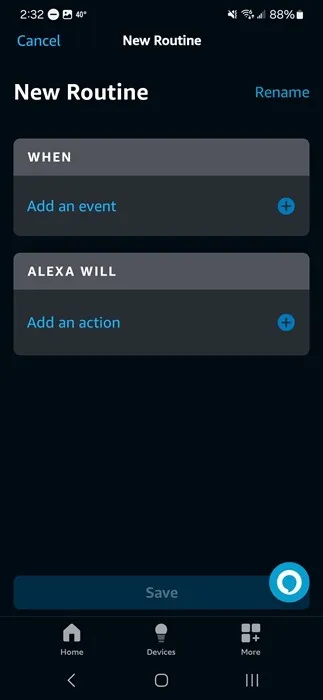
[Alexa Will] で [アクションを追加する] を選択します。 [カレンダー] をタップします。 今日のカレンダー、明日のカレンダー、または次のイベントから選択します。
これは完璧なデジタル壁掛けカレンダーではありませんが、小型の Echo Show デバイスは実際にはこの目的のために設計されていません。これに近いものを使用したい場合は、Echo Show 15 を試してみてください。Echo Show 15 は、縦向きまたは横向きモードで掛けることができる薄いフォトフレームのように見えます。
Echo Show 15 付きデジタル壁掛けカレンダー
Echo Show 15 は、通常の Echo Show、Fire TV、スマート カレンダーが 1 つになったものとして機能します。アップグレードを検討している場合は、小売価格が 280 ドルなので、季節限定のセールを待ちましょう。吊り下げられるのでカレンダーとしても活躍します。
Echo Show 15 を使用してデジタル壁掛けカレンダーを作成する前に、前のセクションで説明したのと同じ手順を使用して、目的のカレンダーをリンクする必要があります。また、同じコマンドを使用してカレンダーを表示し、Alexa に今後のイベントについて知らせてもらいます。
追加の利点として、このデバイスではウィジェットを使用して画面をカスタマイズできます。 Echo Show 8 および 10 モデルにはウィジェットがありますが、ウィジェットは画面上に表示されず、多くのユーザーにとってはまったく機能しません。たとえば、Echo Show 8 にウィジェットを追加することはできますが、スワイプして表示したり削除したりすることはできません。
ショー 15 で、画面の上端から下にスワイプし、カレンダー ウィジェットを選択します。ホーム画面にウィジェットが追加されます。この画面が表示されない場合は、アレクサ、ホームと言い、カレンダー ウィジェットを長押しして、 ウィジェットのサイズを変更します。サイズを 大 に変更して、画面上の 1 つの大きな位置を占めて見やすくしたり、他のサイズに変更して必要な場所に再配置したりできます。欲しい

このデバイスは中小企業にも適しています。 Google カレンダーを同期すると、音声だけで予定をすばやく表示したり、外出中を表示したり、イベントをすばやく追加したりできます。もちろん、Google カレンダー自体はビジネスに最適です。
エコーショーの制限事項
すでに指摘したように、小型デバイスではカレンダーを常に表示する方法はありません。見るには頼まなければなりません。さらに、全員が同じカレンダーを共有します。
Echo Show 15でもカレンダー表示を変更することはできません。たとえば、1 か月分のイベントを一度に表示したい場合は、それはできません。 Amazon は、ユーザーがカレンダーを管理するよりも番組でもっと多くのことを行うことを望んでいます。
デジタル壁掛けカレンダーが必要な場合は、Mango Display をチェックしてください。これは、多くのスマート TV、タブレット、さらにはブラウザをカスタマイズ可能なディスプレイに変えることができるアプリです。無料版はカレンダーをサポートしていませんが、カレンダーへのアクセスは月額わずか 2.99 ドルから始まります。
もう 1 つのオプションはDAKboardです。フルディスプレイを購入して、完全なカレンダーと自分の写真を表示できます。基本プランは無料で、カレンダーが含まれます。 CPU を購入して既存のモニターを DAKboard に変えることもできます (ディスプレイの購入が 499 ドルであるのに対し、99 ドル)。または、Raspberry Pi で何かを構築するのが好きなら、プリロードされた SD カードをわずか 24.95 ドルで購入できます。
Echo Show の壁掛けデジタル カレンダーが気に入らない場合は、お気に入りのカレンダー アプリGoogle スプレッドシート カレンダー テンプレートをお試しください。
画像クレジット: Pexels。すべてのスクリーンショットは Crystal Crowder によるものです。



コメントを残す